Το Windows 8, που μοιάζει με μωσαϊκό, είναι μια δραματική αλλαγή για τη Microsoft, καθώς αγκαλιάζει την εποχή των tablet και touchscreen, δημιουργώντας μια τυπική εμπειρία σε όλα τα τηλέφωνα, τα tablet, τους φορητούς υπολογιστές και τους επιτραπέζιους υπολογιστές. Οκτώ μήνες μετά τη διάθεση της προεπισκόπησης, το αυθεντικό άρθρο βρίσκεται τώρα στους διακομιστές της Microsoft και σας περιμένει να το κατεβάσετε.
Εάν εκτελείτε Windows 7, είστε σε θέση να αναβαθμίσετε το νεότερο λειτουργικό σύστημα. Ενώ οι χρήστες XP έχουν τη δυνατότητα να διατηρούν τα αρχεία τους και οι χρήστες των Vista μπορούν να διατηρούν τα αρχεία τους και τις ρυθμίσεις των Windows, μόνο οι χρήστες των Windows 7 έχουν την επιλογή να διατηρούν τα αρχεία, τις ρυθμίσεις και τις εφαρμογές στη θέση τους μετά την αναβάθμιση. Καθώς όποιος έχει αναβαθμίσει τα Windows στο παρελθόν θα ξέρει, αυτό κάνει τη ζωή πολύ πιο εύκολη από ό, τι σε προηγούμενες εκδόσεις.
Τις πρώτες πρωινές ώρες του πρωινού, πήρα το νέο λειτουργικό σύστημα για περιστροφή και αναβάθμισε ένα σύστημα Windows 7. Ακολουθούν τα απαιτούμενα βήματα και η διαδικασία που θα πρέπει να περάσετε για να αναβαθμίσετε τον υπολογιστή σας στα Windows 8.
Προσφορές αναβάθμισης
Εάν εκτελείτε Windows 7 (ή μάλιστα XP / Vista) στον επιτραπέζιο ή φορητό υπολογιστή σας, μπορείτε να αγοράσετε μια αναβάθμιση στην έκδοση Pro των Windows 8 για μόλις £ 24.99. Αυτή η προσφορά διαρκεί μέχρι το τέλος του Ιανουαρίου 2013.
Η Microsoft φαίνεται να πιέζει όλους τους χρήστες προς την έκδοση Pro, καθώς η τυπική έκδοση των Windows 8 (η οποία δεν περιλαμβάνει προηγμένα εργαλεία όπως απομακρυσμένη επιφάνεια εργασίας και κρυπτογράφηση BitLocker) δεν είναι ακόμη διαθέσιμη για αγορά. Είναι πιθανό αυτή η έκδοση να είναι πιο εμφανής σε νέους υπολογιστές Windows 8.
Ωστόσο, αν έχετε αγοράσει μια μηχανή Windows 7 από τις 2 Ιουνίου 2012, η τιμή αναβάθμισης είναι £ 14.99 έως τις 31 Ιανουαρίου 2013. Αν βρίσκεστε σε αυτήν την κατηγορία, ακολουθήστε τις οδηγίες στον παραπάνω σύνδεσμο και θα λάβετε ένα promo κωδικοποιήστε μέσω ηλεκτρονικού ταχυδρομείου, το οποίο μπορείτε να χρησιμοποιήσετε κατά τη διάρκεια της διαδικασίας εγκατάστασης.

Τέλος, οι χρήστες Windows 8 Pro μπορούν να λάβουν το πρόσθετο Media Center δωρεάν, υποβάλλοντας εδώ μια διεύθυνση email. Αυτό σας δίνει ένα κλειδί προϊόντος που μπορείτε να χρησιμοποιήσετε για να προσθέσετε το Media Center μόλις εγκαταστήσετε τα Windows 8. Και πάλι, η προσφορά διαρκεί μέχρι τις 31 Ιανουαρίου, μετά από την οποία θα χρειαστεί να πληρώσετε για να προσθέσετε το Media Center στο λειτουργικό σύστημα. Σημειώστε ότι το Media Center των Windows 8 είναι συμβατό μόνο με την έκδοση Pro των Windows 8.
Αγορά και λήψη
Μόλις αποφασίσετε ότι έχετε αρκετούς Windows 7 και έχετε υποβάλει αίτηση για όλες τις εκπτώσεις και τις δωρεάν προσφορές που μπορείτε να πάρετε στα χέρια σας, τοποθετήστε το πρόγραμμα περιήγησής σας εδώ για να κάνετε το βήμα και να αγοράσετε τα Windows 8.

Ακολουθήστε τη σύνδεση Download Pro και κατεβάστε πρώτα το εργαλείο του Assistant Upgrade - αυτό το βοηθητικό πρόγραμμα εξασφαλίζει ότι το σύστημά σας μπορεί να τρέξει τα Windows 8 (το οποίο θα πρέπει να είναι σε θέση να) και ελέγχει για τυχόν προβλήματα συμβατότητας με το εγκατεστημένο υλικό και λογισμικό.

Σε αυτό το πρώιμο στάδιο της ζωής των Windows 8 είναι πιθανό ότι δεν είναι όλα τα προγράμματά σας μπορούν να αλλάξουν χωρίς προβλήματα, αν και βρήκα πολύ λίγα προβλήματα. Ο Βοηθός Αναβάθμισης εμφάνισε μια προειδοποίηση για την αποεξέταση του λογαριασμού μου iTunes, πιθανώς επειδή η εγκατάσταση των Windows 8 θα μετρηθεί ως ένας νέος υπολογιστής, αλλά είναι καθησυχαστικό να βλέπεις τον έλεγχο της αναβάθμισης σε αυτό το επίπεδο λεπτομέρειας.
Οι άλλες προειδοποιήσεις σχετίζονταν κυρίως με το προ-εγκατεστημένο λογισμικό κοινής ωφέλειας που συνοδεύει τον υπολογιστή, αλλά είναι σημαντικό να σημειωθεί ότι τα ασυμβίβαστα προγράμματα θα πρέπει να καταργηθούν προτού ολοκληρωθεί η αναβάθμιση.
Το επόμενο βήμα είναι να αποφασίσετε πώς θέλετε να εγκαταστήσετε τα Windows 8. Μπορείτε να κρατήσετε τα πάντα - τις ρυθμίσεις των Windows, τα προσωπικά αρχεία και τις εγκατεστημένες εφαρμογές - ή μόνο τα προσωπικά σας αρχεία ή τίποτα καθόλου (μια καθαρή εγκατάσταση που σκουπίζει σκληρά οδηγείτε και ξεκινάτε από το μηδέν). Η τελευταία επιλογή σας δίνει τη δυνατότητα να φέρετε πολλά χρόνια συσσωρευτών από τον σκληρό σας δίσκο, αλλά έρχεται με την αναστάτωση της επανεγκατάστασης των εφαρμογών και των προσωπικών αρχείων σας.
Είναι αυτονόητο ότι δεν πρέπει να κατεβείτε τη δεύτερη διαδρομή εκτός εάν έχετε όλα τα έγγραφα και τα αρχεία σας στηρίξει με ασφάλεια. Κατά τη διάρκεια της αναβάθμισής μου επέλεξα να διατηρήσω τα πάντα, για να δω πόσο καλά τα Windows 8 θα χειριζόταν τη μετάβαση.

Η τελευταία σελίδα του Βοηθού Αναβάθμισης περιλαμβάνει ένα κουμπί Παραγγελίας, το οποίο σας επιτρέπει να αγοράσετε το νέο λειτουργικό σύστημα εάν θέλετε να προχωρήσετε στην αναβάθμιση. Είναι εδώ, θα χρειαστείτε τον κωδικό προσφοράς εάν έχετε εγγραφεί για την έκπτωση των 10 £. Σας ζητείται να δώσετε τη συνήθη διεύθυνση χρέωσης, τα στοιχεία ηλεκτρονικού ταχυδρομείου και πληρωμής και ο κωδικός προσφοράς μπορεί να εισαχθεί στην τελική οθόνη. Η λήψη των ρολογιών σε 2GB σε μέγεθος και πήρε περίπου μισή ώρα για την τυπική ευρυζωνική σύνδεση στο σπίτι μου.

Αναβάθμιση των Windows
Μόλις ολοκληρωθεί η λήψη, μπορείτε να συνεχίσετε με την αναβάθμιση σοβαρά. Υπάρχουν τρεις επιλογές: να συνεχίσετε με την εγκατάσταση, να δημιουργήσετε ένα bootable DVD ή μονάδα USB ή να αφήσετε μια συντόμευση στην επιφάνεια εργασίας για να την εγκαταστήσετε αργότερα. Δεδομένου ότι τα Windows 7 περιλαμβάνουν τον δικό του καυστήρα ISO, οποιαδήποτε από αυτές τις επιλογές θα λειτουργήσει με την ελάχιστη φασαρία, και επέλεξα την επιλογή 'Εγκατάσταση τώρα'.

Όπως θα περιμένατε, το βοηθητικό πρόγραμμα ελέγχει για τυχόν ενημερώσεις προτού προχωρήσει και θα πρέπει να επιβεβαιώσετε ότι έχετε διαβάσει προσεκτικά ή περιηγηθείτε σύντομα στη συμφωνία άδειας χρήσης.
Τα Windows δεν θα σας αφήσουν να ξεχάσετε αυτά τα ασυμβίβαστα προγράμματα που ανέφερα προηγουμένως, τα οποία στην περίπτωσή μου περιλάμβαναν το Microsoft Security Essentials (που τώρα αντικαταστάθηκε από έναν Microsoft Defender που είναι έτοιμος για Windows 8). Ο οδηγός αναβάθμισης θα σας ζητήσει να καταργήσετε την εγκατάσταση όλων των μη συμβατών εφαρμογών και η εγκατάσταση δεν θα συνεχιστεί μέχρι να το κάνετε.
Αυτό με άφησε χωρίς τα προγράμματα οδήγησης Bluetooth, WLAN και Intel USB 3.0 που παρέχονται με τον υπολογιστή μου Dell, οπότε ίσως θελήσετε να αναβάλλετε την εγκατάσταση μέχρι να έχετε ενημερώσεις για όλα τα βοηθητικά προγράμματα-κλειδιά σας, ανάλογα με το τι εμφανίζεται αυτή η οθόνη. Όντας ένας ανόητος δημοσιογράφος τεχνολογίας, άργησα μπροστά με την εγκατάσταση και σε αυτό το σημείο μου ζητήθηκε να επανεκκινήσω τον υπολογιστή μου.

Κατά τη διάρκεια του επόμενου σταδίου της εγκατάστασης δεν υπάρχει τίποτα που πρέπει να εξετάσουμε, αλλά μια σχεδόν κενή οθόνη "Εγκατάσταση των Windows 8". Αυτό το μέρος της διαδικασίας πήρε περίπου 30-40 λεπτά σε ένα i7-powered PC με σκληρό δίσκο 2TB. Μόλις βγείτε από την άλλη πλευρά, θα συναντήσετε έναν οδηγό ρύθμισης για να σας βοηθήσουμε να ξεκινήσετε τη λειτουργία σας. Η πρώτη οθόνη σας ζητά να επιλέξετε ένα χρώμα για την Αρχική σελίδα και στη συνέχεια θα σας ζητηθεί να επιλέξετε και να συνδεθείτε σε ένα ασύρματο δίκτυο - προφανώς μία από τις ρυθμίσεις που δεν θυμούνται από τα Windows 7.

Καθώς ο οδηγός εξελίσσεται, υπάρχει η επιλογή να αποδεχθείτε μια "ρητή" ρύθμιση προεπιλεγμένων ρυθμίσεων ή να τις προσαρμόσετε μόνοι σας μεμονωμένα. Οι προεπιλεγμένες ρυθμίσεις περιλαμβάνουν αυτόματη εγκατάσταση ενημερώσεων, επιτρέποντας στις εφαρμογές να χρησιμοποιούν το όνομα και την εικόνα του λογαριασμού των Windows και να συνδέονται αυτόματα σε άλλες συσκευές του δικτύου. Η λειτουργία "Μη παρακολούθηση" στον Internet Explorer ενεργοποιείται επίσης από προεπιλογή. Εάν δεν θέλετε τον πλήρη έλεγχο του τρόπου λειτουργίας των Windows, οι ρητές ρυθμίσεις είναι αρκετά ασφαλείς ώστε να αποδεχθούν.

Αν έχετε επιλέξει τη διαδρομή αναβάθμισης που έχω, θα σας ζητηθεί να συνδεθείτε χρησιμοποιώντας τον ίδιο λογαριασμό διαχειριστή που είχατε με τα Windows 7. Αν έχετε κάνει μια καθαρή εγκατάσταση, θα χρειαστεί να δημιουργήσετε ένα νέο λογαριασμό. Όπως θα γνωρίζετε εάν έχετε χρησιμοποιήσει τις προηγούμενες εκδόσεις των Windows 8 για το Consumer ή Release Release, υπάρχει επίσης η δυνατότητα να συνδέσετε το λογαριασμό χρήστη με ένα αναγνωριστικό των Windows, έτσι ώστε υπηρεσίες όπως το Outlook και το SkyDrive να μπορούν να συγχρονιστούν απρόσκοπτα. Αυτό δεν είναι υποχρεωτικό και μπορεί να γίνει αργότερα εάν το επιθυμείτε.
Και με αυτό, είστε σχεδόν έτοιμοι να πάτε. Υπάρχει ένα εύχρηστο σεμινάριο που καλύπτει τον τρόπο χρήσης του ποντικιού και του πληκτρολογίου σας σαν μια οθόνη αφής (υπαινιγμός: μετακινήστε τον κέρσορα στις γωνίες) και όταν ορίσετε τα πάντα, θα συναντηθείτε με τη σελίδα εκκίνησης νέας εμφάνισης. Καλώς ορίσατε στο μέλλον και θυμηθείτε να κάνετε κλικ στο πλακίδιο Desktop κάθε φορά που αρχίζετε να ζαλίζετε.

Ζωή μετά την αναβάθμιση
Δεν έχω ξοδέψει ακόμα αρκετό χρόνο για να εξερευνήσετε το νέο σύστημα των Windows 8, αλλά οι περισσότερες εφαρμογές και αρχεία φαίνεται να έχουν κάνει τη μετάβαση χωρίς προβλήματα. Η ταπετσαρία των Windows επαναφέρεται στην αρχική (Dell) εικόνα, αλλά αυτό είναι το μόνο μικρό θέμα που έχω παρατηρήσει μέχρι τώρα.
Προγράμματα, όπως το Dropbox, το Microsoft Office, το Adobe CS6 και το Google Chrome, όλα αυτά συνέβαιναν σαν να μην είχε συμβεί τίποτα. Το Chrome θυμήθηκε ακόμη την τελευταία σελίδα που χρησιμοποιούσα, αν και είχε καταστραφεί από τον Internet Explorer ως προεπιλεγμένο πρόγραμμα περιήγησης κατά τη διάρκεια της διαδικασίας αναβάθμισης. Το iTunes συνεχίστηκε από εκεί που έπαψε, μέχρι το όνομα του κομματιού, τη θέση και το μέγεθος του παραθύρου.
Ο μεγαλύτερος πονοκέφαλος σας είναι πιθανό να είναι νέοι οδηγοί των Windows 8 για τα βασικά σας στοιχεία (όπως η κάρτα γραφικών), αλλά σε σύγκριση με τις αναβαθμίσεις των παλαιών, αυτό είναι πολύ απλό.

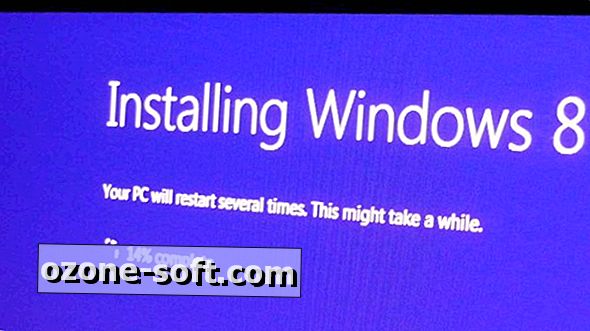











Αφήστε Το Σχόλιό Σας